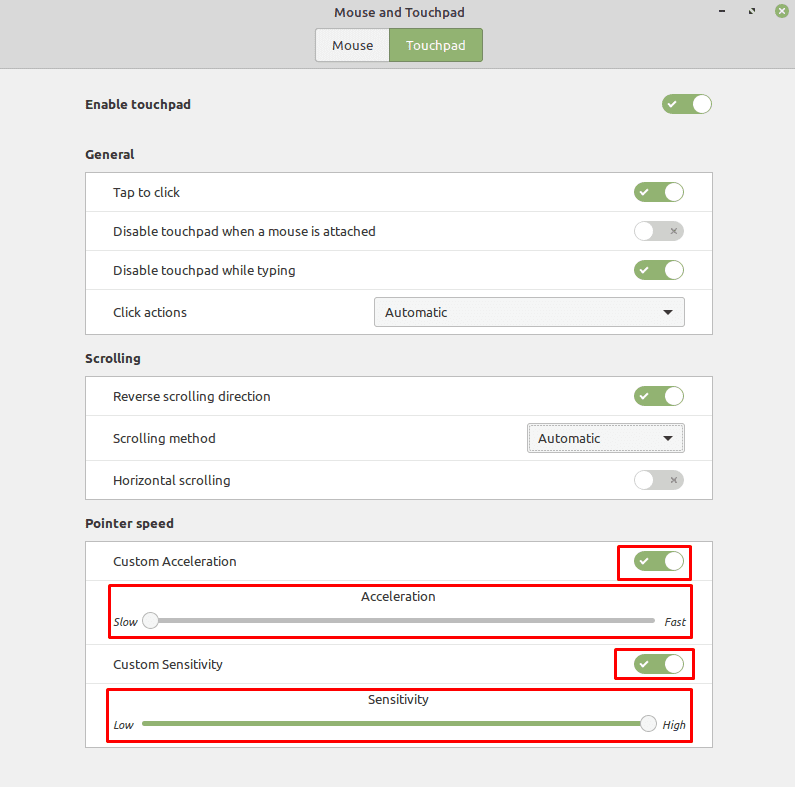Keď používate počítač, vo všeobecnosti ho ovládate pomocou klávesnice a myši. Ak však používate prenosný počítač, možno namiesto toho používate touchpad na ovládanie kurzora myši. Touchpad je navrhnutý tak, aby bol všestranný, čo vám umožňuje nastaviť citlivosť, aby ste mohli pohybovať kurzorom rýchlosťou, ktorá je pre vás prirodzená. Touchpady notebookov tiež často ponúkajú možnosť registrovať akcie pre klepnutia a potiahnutia, ale nie každému sa tieto funkcie páčia, takže ich možno budete chcieť deaktivovať alebo zmeniť spôsob ich fungovania.
V Linux Mint môžete ovládať všetky tieto možnosti prostredníctvom nastavení touchpadu. Ak chcete otvoriť tieto nastavenia, stlačte kláves Super, potom napíšte „Myš a touchpad“ a stlačte Enter.
Tip: Kláves „Super“ je názov, ktorý mnohé distribúcie Linuxu používajú na označenie klávesu Windows alebo klávesu Apple „Command“, pričom sa vyhýba akémukoľvek riziku problémov s ochrannou známkou.
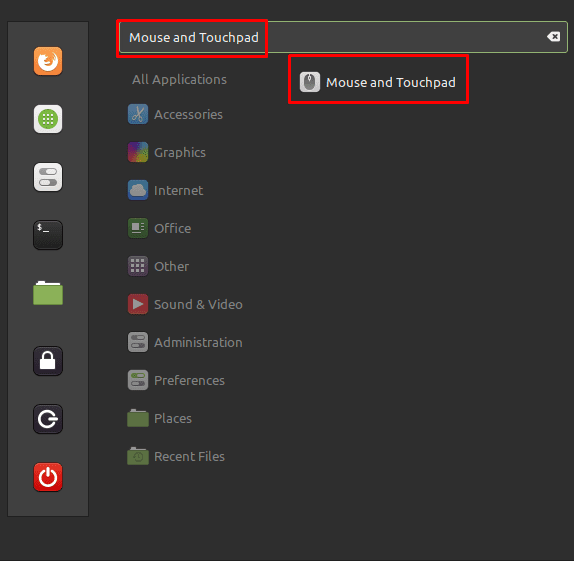
Keď ste v nastaveniach myši a touchpadu, prepnite sa na kartu „Touchpad“. Horný posúvač označený ako „Povoliť touchpad“ vám umožňuje úplne vypnúť touchpad, ak uprednostňujete výhradne štandardnú myš.
Tip: Pri deaktivácii tejto možnosti buďte veľmi opatrní, ak nemáte pripojenú alebo dostupnú štandardnú myš. Ak touchpad vypnete, tlačidlá na klikanie na touchpade nebudú fungovať na opätovné zapnutie touchpadu a nebudete môcť navigovať v ponuke pomocou klávesnice.
V predvolenom nastavení môžete klepnúť na touchpad a vykonať kliknutie, namiesto toho, aby ste museli klikať na fyzické tlačidlo touchpadu. môžete to vypnúť prepnutím „Kliknutím klepnutím“ do polohy „Vypnuté“. Kliknutím na „Zakázať touchpad, keď je pripojená myš“ do polohy „Zapnuté“ môžete zvoliť, aby sa touchpad automaticky deaktivoval, keď je myš zapojená.
Aby ste zabránili náhodnému stlačeniu tlačidla myši alebo posunutiu kurzora počas písania, automaticky sa aktivuje možnosť „Vypnúť touchpad počas písania“. Môžete tiež nakonfigurovať akcie kliknutia samotného touchpadu pomocou rozbaľovacieho poľa „Akcie kliknutia“. Môžete si napríklad vybrať, či má podložka pod myš oblasti, ktoré sa používajú na emuláciu ľavého, stredného a kliknite pravým tlačidlom myši alebo ak môžete použiť dvojité a trojité klepnutie prstom na vykonanie pravého a stredné kliknutia.
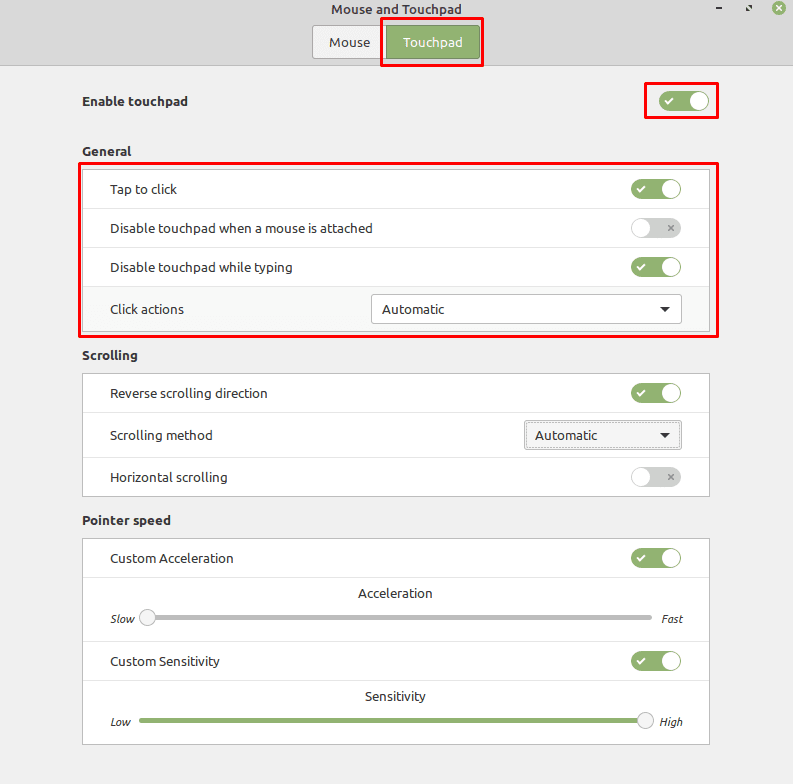
V predvolenom nastavení sa v Linux Mint môžete posúvať buď dvojitým potiahnutím prstom, alebo potiahnutím nadol po pravej strane touchpadu. Ľudia majú rôzne preferencie, akým spôsobom sa má obrazovka posúvať pri posúvaní pomocou touchpadu. Mint je predvolene obrátené posúvanie, kde potiahnutie prstom nahor posúva stránku nadol, podobne ako potiahnutie prstom na dotykovej obrazovke. Mnoho používateľov uprednostňuje posúvanie obrazovky nahor, keď potiahnete prstom nahor, ako keby ste posúvali posúvač na pravej strane okna. Ak chcete zakázať obrátené posúvanie, prepnite posúvač „Obrátený smer posúvania“ do polohy „Vypnuté“.
Rozbaľovacie pole „Metóda posúvania“ vám umožňuje vybrať, ktorú metódu posúvania chcete použiť, alebo či chcete posúvanie touchpadom úplne zakázať. Môžete tiež povoliť horizontálne posúvanie prepnutím „Horizontálne posúvanie“ na „Zapnuté“.
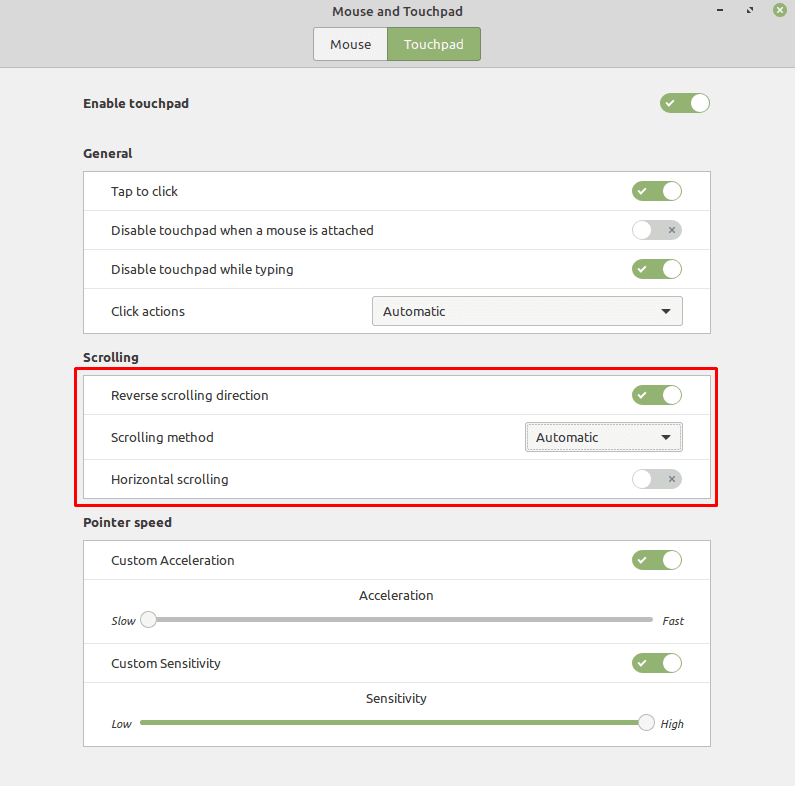
Ak sa vám zdá, že váš touchpad nepohybuje kurzorom dostatočne rýchlo alebo ho pohybuje príliš rýchlo, môžete zmeniť nastavenia citlivosti. Ak chcete znížiť rýchlosť touchpadu, aktivujte posúvač „Vlastná citlivosť“ a potom znížte väčší posúvač „Citlivosť“.
Bohužiaľ, citlivosť touchpadu začína na najvyššej hodnote, takže rýchlosť ukazovateľa nemôžete zvýšiť rovnakým spôsobom. Ak chcete zvýšiť rýchlosť pohybu kurzora, musíte povoliť „Vlastné zrýchlenie“ a potom upraviť väčší posúvač „Zrýchlenie“.
Tip: Zrýchlenie touchpadu nespôsobí rovnomernú citlivosť touchpadu. Namiesto toho pridáva k pohybu kurzora multiplikátor v závislosti od toho, ako rýchlo pohybujete prstom po touchpade. Týmto spôsobom rýchle potiahnutie vykoná dlhšie pohyby, zatiaľ čo pomalšie potiahnutie neposunie kurzor tak ďaleko.